クエスト3でParadiddleをやってみたが、もう少しドラム感を出すためにキックペダルを使ってみたい、と思いませんか?この記事では、VRもParadiddleも初心者の筆者が、ParadiddleでUSBフットペダルを使うまでの工程をご紹介します。

フットペダルとは
フットペダルとは、パソコンやVRゴーグルにUSB接続して、足で操作をするためのデバイスです。パソコンに端末をUSB接続することで、マウスやキーボードの出力を足で出力することができるので、ゲームの操作性をあげたり、PC業務の効率化や腱鞘炎の予防などの用途で使うことが可能です。
フットペダルを用意する
足元のスキルは間違いなくドラムの練習において重要な部分です。 VR ドラム アプリケーションとして、可能な限り柔軟に対応しようとしている Paradiddle は、アプリに足を入れるための複数の方法を提供しています。現在、これを行う主な方法は 5 つあります: USB ペダル (またはキーボード入力をエミュレートできる USB 周辺機器)、ロック バンド ペダル、E-ドラム (電子ドラム) ペダル、Vive トラッカー、およびドライビング ペダルです。
USB ペダルには、ペダルが押されたときにトリガーされるキーを再マッピングするソフトウェアが付属している必要があります。付属していない場合は、ペダルの名前を検索するだけでオンラインでダウンロードできます。 ペダルをスペースバーまたは Ctrl キーの押下のいずれかでトリガーするように設定して、Paradidle に接続できます。デフォルトでは、スペースバーでキックをトリガーし、Ctrl キーでアプリ内のハイハットを制御しますが、アプリ内メニューの [コントロール] タブでこのマッピングを変更できます。
フットペダルにキー割当をする
製品同梱のミニCDも使えますが、ルートアール社のサイトから、製品名「USBフットペダルスイッチ [RI-FP1BK]」を検索して、設定ソフトウェアV4.0ダウンロード (ZIP 圧縮形式)をダウンロードします。
ルートアール社の製品説明にも記載があるとおり、フットペダルを踏むときにどのような操作を実施するかは、ソフトウェアを介して本体に記憶されます。前述したように、Paradiddleのデフォルト設定は、「スペースバーでキックをトリガー」する設定になっているので、フットペダルにはスペースキー割り当てる設定をすれば、VRドラムをフットペダルで操作できる、ということになります。
設定はフットペダル本体に記憶され、使用時にソフトを起動させたり、常駐させたりする必要はありません。
装置はパソコンから普通のUSBキーボードのように認識されるため、ドライバのインストール作業は必要ありません。 (つまり一度機能を設定したフットペダルは、別のパソコンに接続するだけで使用することが出来ます。)
操作手順は、以下のとおりです。
- PCのUSBポートとフットペダルを接続する
- Hid FootSwithch V4.0をインストールし、デスクトップに作成されたショートカットから起動する。
- Pedal Quantityを「1」に変更する
- Middle欄だけ登録可能となるので、KeyBoard/Mouseにチェックを入れる
- キーボードのスペースバーを押下する
- KeyBoard欄に「space」と文字列が表示されたら、OKボタンを押す
- 試しに、メモ帳などのアプリケーションを起動して、フットペダルを押下するとスペースが入力されることを確認する。
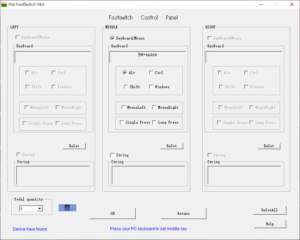
フットペダルを踏んで、スペースが入力されることを確認したら、VRゴーグルと接続してみましょう。








コメント